लिनक्स पर ADB & Fastboot कैसे स्थापित करें और उपयोग करें?
सामग्री:
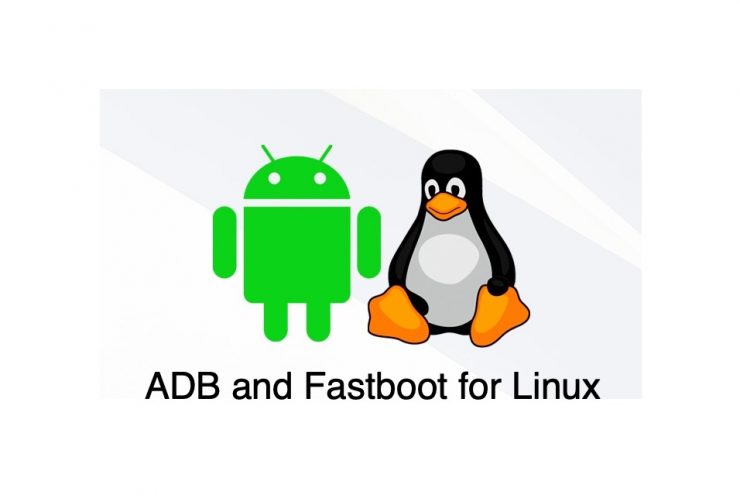
ADB या Android डीबग ब्रिज एक कमांड-आधारित हैएक Android सिस्टम के प्रमुख सॉफ्टवेयर पहलुओं को नियंत्रित करने जैसे विभिन्न कार्यों के लिए उपयोग किया जा सकता है। एंड्रॉइड एसडीके और प्लेटफ़ॉर्म टूल का हिस्सा एडीबी और फास्टबूट टूल्स का उपयोग आपके एंड्रॉइड डिवाइस और पीसी के बीच एक एंड्रॉइड डीबग ब्रिज बनाने के लिए किया जाता है। एक बार हो जाने के बाद, आप किसी भी एडीबी और फास्टबूट कमांड को आसानी से अंजाम दे सकते हैं।
इसके अलावा, फास्टबूट एक प्रोग्राम है जिसका उपयोग किया जाता हैसिस्टम के सिस्टम सॉफ्टवेयर का निदान करें और उसी वातावरण के भीतर समाधान को लागू करें। इसका उपयोग एंड्रॉइड डिवाइस पर कस्टम रिकवरी को स्थापित / चमकाने जैसे अन्य कार्यों के लिए किया जा सकता है।
इस लेख में, हम चर्चा और जानने के लिए कि लिनक्स सिस्टम में ADB और Fastboot कैसे स्थापित करें और उपयोग करें। हम ऐसा करने के लिए दो अलग-अलग तरीके दिखाने जा रहे हैं।
ध्यान दें: हम प्रदर्शन के लिए Ubuntu 20.04.1 का उपयोग करने जा रहे हैं, लेकिन अन्य लाइनस डिस्ट्रोस के लिए सभी चरण समान हैं।
मैक पर एडीबी और फास्टबूट को कैसे स्थापित करें और उपयोग करें?
↑ लिनक्स पर ADB और Fastboot कैसे स्थापित करें?
↑ विधि 1. लिनक्स टर्मिनल का उपयोग करना
हम सीधे टर्मिनल का उपयोग करने जा रहे हैंडाउनलोड और ADB और fastboot ड्राइवरों को स्थापित करें। यह सबसे आसान तरीका है क्योंकि इसमें कई चरण शामिल नहीं हैं। यह विधि एडीबी और फास्टबूट दोनों ड्राइवरों को स्थापित करने के साथ-साथ डाउनलोड करने के लिए एक साधारण कमांड का उपयोग करेगी।
ध्यान दें: यदि आप टर्मिनल के पहले सत्र का उपयोग कर रहे हैं तो यह प्रशासनिक पहुंच के लिए पूछ सकता है, इसलिए इसे अनुमति देने के लिए अपना पासवर्ड डालें
सबसे पहले, हम सभी लंबित रिपॉजिट को अपडेट करने जा रहे हैं, ताकि यह adb और fastboot स्थापनाओं को बाधित न करे, इसलिए निम्न कमांड का उपयोग करें।
sudo उपयुक्त अद्यतन

अब, एडब के साथ-साथ फास्टबूट ड्राइवरों को स्थापित करने के लिए निम्नलिखित कमांड का उपयोग करें। सुनिश्चित करें कि कोई स्थापना पृष्ठभूमि में नहीं चल रही है चाहे वह GUI सॉफ़्टवेयर स्टोर या CUI टर्मिनल के माध्यम से हो।
sudo apt-get install android-tools-adb android-tools-fastboot

वह यह है, आपने एडीबी और फास्टबूट ड्राइवरों को सफलतापूर्वक स्थापित किया है, और सिस्टम उपयोग करने के लिए तैयार है।
हालाँकि, स्थापना के बाद, सिस्टम स्वयं ADB सर्वर को शुरू करता है, अगर आपको कोई त्रुटि हो रही है तो ADB सर्वर को शुरू करने के लिए निम्न कमांड का उपयोग करें।
sudo adb start-server
↑ विधि 2. प्लेटफ़ॉर्म टूल्स का उपयोग करना
यह आपके लिनक्स सिस्टम में एडीबी और फास्टबूट को डाउनलोड करने और उपयोग करने का एक और तरीका है। बस नीचे दिए गए निर्देशों का पालन करें और आप जाने के लिए अच्छे हैं:
- Google SDK प्रबंधक या इसके माध्यम से ज़िप डाउनलोड करें यह लिंक.
- ज़िप डाउनलोड करने के बाद, इसे निकालें और पथ को याद रखें, हम इसे अन्य चरणों में उपयोग करने जा रहे हैं।

- अब, ऐप ड्रावर से टर्मिनल को खोलें या दबाकर Ctrl + Alt + T मेल।
- अब, सीडी कमांड का उपयोग करके निकाले गए फ़ोल्डर / निर्देशिका में नेविगेट करें।
cd / path / to / extracted / folder /
बदलने के / पथ / से / निकाला / फ़ोल्डर / जैसे आपके निकाले गए निर्देशिका स्थान के साथहमारा मामला, cd /home/stark/Downloads/platform-tools_r30.0.5-linux/platform-tools (आप सीडी कमांड का उपयोग करने के बाद भी टर्मिनल पर फ़ोल्डर को खींच और छोड़ सकते हैं)।
- या, यदि आप सीडी कमांड का उपयोग नहीं करना चाहते हैं तो फ़ाइल प्रबंधक का उपयोग करके निकाले गए फ़ोल्डर को खोलें और फिर खाली स्थान पर राइट-क्लिक करें और 'टर्मिनल में खोलें' पर टैप करें।
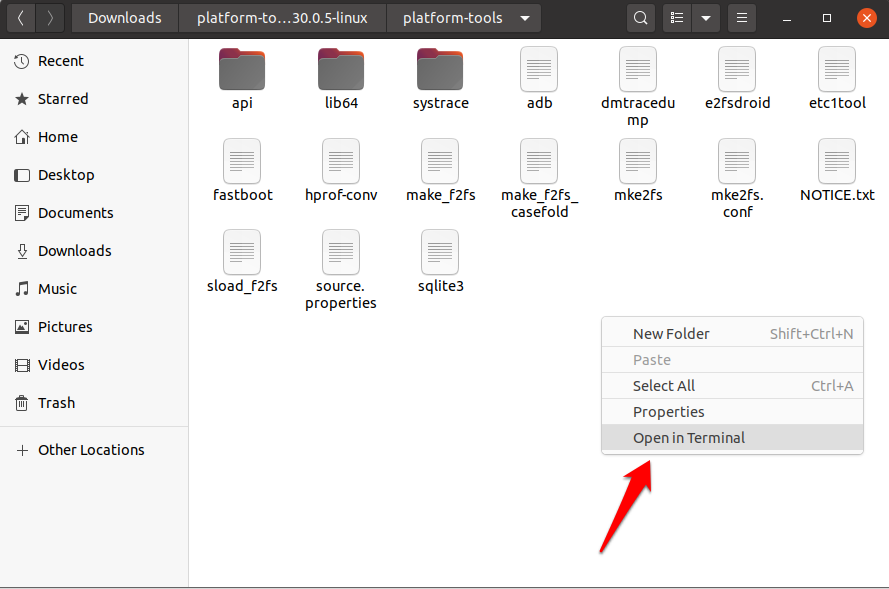
अब, आप एडीबी और फास्टबूट का उपयोग विभिन्न चीजों को करने के लिए कर सकते हैं।
↑ लिनक्स पर ADB और Fastboot का उपयोग करना
जैसा कि हमने एडीबी और सफलतापूर्वक स्थापित किया हैलिनक्स में फास्टबूट ड्राइवर, अब सवाल उठता है कि हम इसे विभिन्न कार्यों के लिए कैसे उपयोग कर सकते हैं, अच्छी तरह से आपको बता दूं, इसका उपयोग करना बहुत आसान है। यदि आपने कभी अन्य ओएस में एडीबी कमांड का उपयोग किया है, तो यहां भी इसका उपयोग करना आसान होगा, क्योंकि सभी कमांड समान हैं।
तो, आइए स्थापित एडीबी के संस्करण को प्राप्त करने के लिए एक सरल कमांड के साथ शुरू करें।
अदब संस्करण

अब, हम अपने Android स्मार्टफ़ोन को USB डीबगिंग के माध्यम से कनेक्ट करके कनेक्शन की जाँच करने जा रहे हैं, यदि USB डीबग करना पहले से चालू नहीं है, तो समायोजन अपने Android डिवाइस पर और पर क्लिक करें फोन के बारे में, और तक स्क्रॉल करें निर्माण संख्या अनुभाग। यहां बिल्ड नंबर पर 7 बार टैप करें (कुछ डिवाइस पर 5 बार)। अब आपको एक टोस्ट संदेश मिलेगा जो यह दर्शाता है कि डेवलपर विकल्प सक्षम हो गए हैं।

पर नेविगेट करें यूएसबी डिबगिंग विकल्प और इसके आगे टॉगल सक्षम करें।

यूएसबी केबल के माध्यम से एंड्रॉइड डिवाइस को कनेक्ट करने के बाद, कनेक्शन की जांच करने के लिए निम्न कमांड का उपयोग करें।
अदब उपकरण

यदि कनेक्शन सफल होता है, तो आपको कोड के साथ संलग्न उपकरणों की सूची दिखाई देगी।
↑ उपयोगी एडीबी और फास्टबूट कमांड
इसी तरह, आप विभिन्न कमांड कर सकते हैं और अपने कार्यों को कर सकते हैं जैसे अपने एंड्रॉइड डिवाइस पर कस्टम रिकवरी स्थापित करना, आदि
- अदब डिवाइस - पीसी और मोबाइल के बीच कनेक्शन की जाँच करें
- अदब रिबूट रिकवरी - अपने फोन को रिकवरी मोड में रिबूट करें।
- अदब रिबूट-बूट लोडर - अपने फोन को बूटलोडर मोड में रिबूट करें।
- अदब धक्का [स्रोत] [गंतव्य] - अपने कंप्यूटर से अपने फ़ोन पर फ़ाइलों की प्रतिलिपि बनाएँ।
- अदब पुल [स्रोत] [गंतव्य] - अपने फ़ोन से अपने कंप्यूटर पर फ़ाइलों की प्रतिलिपि बनाएँ।
- एडीबी शेल [कमांड] - होस्ट एंड्रॉइड डिवाइस पर एक टर्मिनल में कमांड खोलें या चलाएं।
- फास्टबूट oem अनलॉक - अपने बूटलोडर को अनलॉक करें, जिससे रूट एक्सेस संभव हो सके।
- फास्टबूट फ़्लैश वसूली - अपने फ़ोन में एक कस्टम पुनर्प्राप्ति छवि फ़्लैश करें।
निष्कर्ष: ऊपर दिए गए गाइड से आप उबंटू लिनक्स ओएस पीसी पर एडीबी और फास्टबूट स्थापित कर सकते हैं और पीसी पर कार्रवाई करने के लिए कमांड के बारे में भी जान सकते हैं।













![[गाइड] बूटलोडर को अनलॉक करें और वनप्लस तीन में TWRP स्थापित करें](/images/Tech-Tips/Guide-Unlock-Bootloader-and-Install-TWRP-in-OnePlus-Three_5632.png)

![गाइड [] अनलॉक बूटलोडर, फ्लैश TWRP और रूट वनप्लस 3T](/images/Tech-Tips/Guide-Unlock-Bootloader-Flash-TWRP-and-Root-OnePlus-3T_5364.png)


